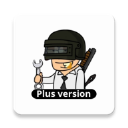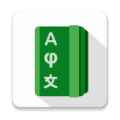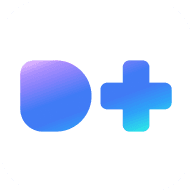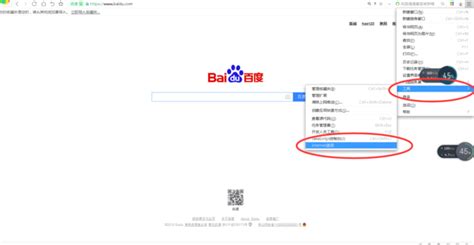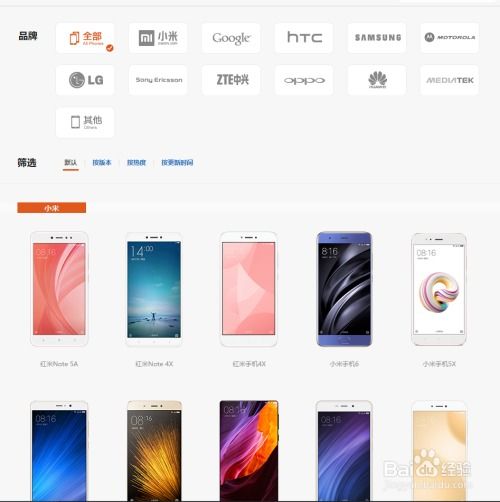如何将百度轻松设为你的默认主页?
在现代互联网生活中,搜索引擎已经成为我们获取信息、解决问题不可或缺的工具,而百度作为中国最大的搜索引擎,更是广大网民的首选。将百度设置为主页,不仅可以让我们在打开浏览器时迅速访问到百度,还能提升日常搜索的效率和便捷性。下面,我们就来详细介绍一下,如何在不同的浏览器和操作系统中,轻松将百度设为主页。
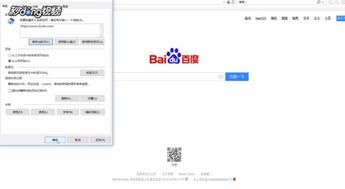
一、在Windows系统下的常见浏览器设置
1. Microsoft Edge浏览器
Microsoft Edge是Windows 10及更高版本自带的浏览器,其界面简洁,功能强大。

步骤一:打开Edge浏览器,点击浏览器右上角的三点图标(更多操作)。

步骤二:在弹出的菜单中选择“设置”(Settings)。
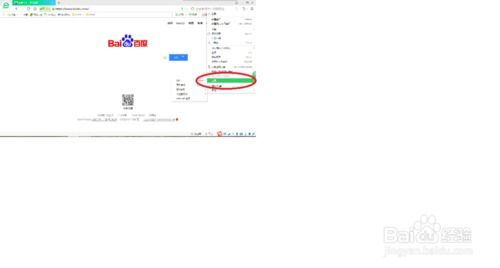
步骤三:在设置页面中,找到并点击“启动时”(On start-up)选项。
步骤四:在“启动时”页面,选择“打开特定页面或页面集”(Open specific pages or sets of pages),然后点击“添加新页面”(Add a new page)。
步骤五:在输入框中输入百度的网址(www.baidu.com),点击“添加”(Add)。
步骤六:关闭设置页面,Edge浏览器就会在下次启动时自动打开百度了。
2. Google Chrome浏览器
Google Chrome是全球知名的浏览器,以其高速和稳定性著称。
步骤一:打开Chrome浏览器,点击右上角的三点图标(更多操作)。
步骤二:选择“设置”(Settings)选项。
步骤三:在设置页面中,向下滚动找到“启动时”(On startup)部分。
步骤四:点击“打开特定网页或一组网页”(Open a specific page or set of pages),然后点击“设置网页”(Set pages)。
步骤五:在弹出的窗口中,输入百度的网址(www.baidu.com),点击“添加”(Add)。
步骤六:保存设置,Chrome浏览器就会在启动时自动打开百度了。
3. Mozilla Firefox浏览器
Mozilla Firefox以其丰富的插件和安全性而受到用户的喜爱。
步骤一:打开Firefox浏览器,点击右上角的三条横线图标(更多操作)。
步骤二:选择“选项”(Options)或“设置”(Settings),根据Firefox版本可能有所不同。
步骤三:在设置页面中,找到“主页”或“启动”(Home or Startup)选项。
步骤四:选择“启动时显示主页”(Show my home page on startup),然后在“主页网址”(Home page URL)输入框中输入百度的网址(www.baidu.com)。
步骤五:点击“确定”(OK)或“保存更改”(Save Changes),Firefox浏览器就会在启动时自动打开百度了。
4. Internet Explorer浏览器
虽然Internet Explorer(IE)浏览器在新版Windows中逐渐被Edge取代,但仍有一些用户在使用。
步骤一:打开IE浏览器,点击右上角的齿轮图标(工具)。
步骤二:选择“Internet选项”(Internet Options)。
步骤三:在Internet选项对话框中,点击“常规”(General)选项卡。
步骤四:在“主页”(Home page)部分,输入百度的网址(www.baidu.com)。
步骤五:点击“应用”(Apply)和“确定”(OK),IE浏览器就会在启动时自动打开百度了。
二、在Mac系统下的常见浏览器设置
1. Safari浏览器
Safari是苹果Mac系统自带的浏览器,其操作与Windows系统下的浏览器有所不同。
步骤一:打开Safari浏览器,点击左上角的“Safari”菜单。
步骤二:选择“偏好设置”(Preferences)。
步骤三:在偏好设置窗口中,点击“常规”(General)选项卡。
步骤四:在“新窗口打开时”(New windows open with)和“新标签页打开时”(New tabs open with)下拉菜单中,选择“主页”(Homepage)。
步骤五:在“主页”(Homepage)输入框中输入百度的网址(www.baidu.com)。
步骤六:关闭偏好设置窗口,Safari浏览器就会在下次打开新窗口或新标签页时自动打开百度了。
2. Google Chrome浏览器(Mac版)
Mac版的Chrome浏览器设置步骤与Windows版基本相同。
步骤一:打开Chrome浏览器,点击右上角的三点图标(更多操作)。
步骤二:选择“设置”(Settings)选项。
步骤三:在设置页面中,向下滚动找到“启动时”(On startup)部分。
步骤四:点击“打开特定网页或一组网页”(Open a specific page or set of pages),然后点击“添加新页面”(Add a new page)。
步骤五:在输入框中输入百度的网址(www.baidu.com),点击“添加”(Add)。
步骤六:保存设置,Chrome浏览器就会在下次启动时自动打开百度了。
3. Mozilla Firefox浏览器(Mac版)
Mac版的Firefox浏览器设置步骤与Windows版也基本相似。
步骤一:打开Firefox浏览器,点击右上角的三条横线图标(更多操作)。
步骤二:选择“偏好设置”(Preferences)。
步骤三:在设置页面中,找到“主页”或“启动”(Home or Startup)选项。
步骤四:选择“启动时显示主页”(Show my home page on startup),然后在“主页网址”(Home page URL)输入框中输入百度的网址(www.baidu.com)。
步骤五:点击“确定”(OK)或关闭偏好设置窗口,Firefox浏览器就会在启动时自动打开百度了。
三、其他注意事项
浏览器更新:随着浏览器的不断更新,设置界面可能会有所变化,但基本思路是相似的,即找到“启动时”或“主页”的设置选项,输入百度的网址。
快捷键设置:除了将百度设为主页外,你还可以设置浏览器的快捷键或书签,以便更快速地访问百度。
隐私与安全:在设置主页时,请确保访问的网址是安全的,避免设置恶意网站为主页,以保护个人隐私和信息安全。
浏览器插件:有些浏览器插件可以帮助你更快捷地访问百度,但请确保插件来源可靠,避免安装恶意插件。
通过以上步骤,无论你是使用Windows系统还是Mac系统,无论是使用Edge、Chrome、Firefox还是Safari浏览器,都能轻松将百度设为主页。这样,每次打开浏览器时,你都能直接访问百度,享受快速、便捷的搜索体验。
- 上一篇: 硫酸铜的溶解度是多少?
- 下一篇: 掌握股票交易量的奥秘:洞察市场动向的关键
-
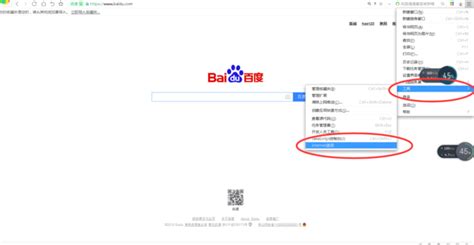 轻松学会:如何将百度设为你的默认主页资讯攻略11-26
轻松学会:如何将百度设为你的默认主页资讯攻略11-26 -
 一键搞定!轻松将hao123设置为你的默认主页,上网冲浪更便捷资讯攻略10-27
一键搞定!轻松将hao123设置为你的默认主页,上网冲浪更便捷资讯攻略10-27 -
 轻松几步,把百度设为你的首页!资讯攻略11-27
轻松几步,把百度设为你的首页!资讯攻略11-27 -
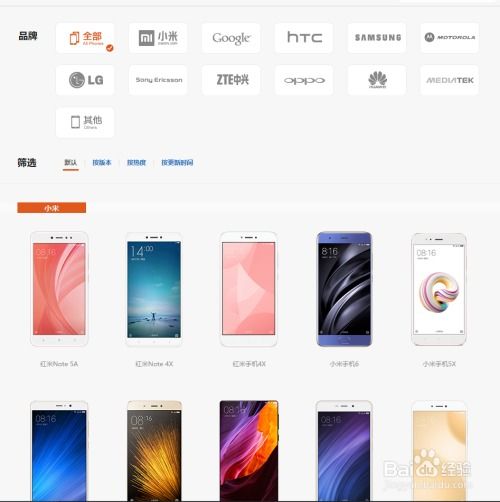 小米手机Miui9怎样将百度拼音设为默认输入法?资讯攻略11-06
小米手机Miui9怎样将百度拼音设为默认输入法?资讯攻略11-06 -
 怎样将百度设置为浏览器主页?资讯攻略11-26
怎样将百度设置为浏览器主页?资讯攻略11-26 -
 轻松切换!如何将百度翻译APP语言设为English指南资讯攻略11-03
轻松切换!如何将百度翻译APP语言设为English指南资讯攻略11-03